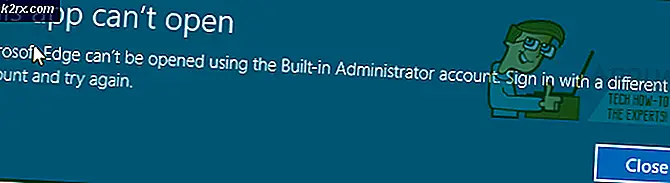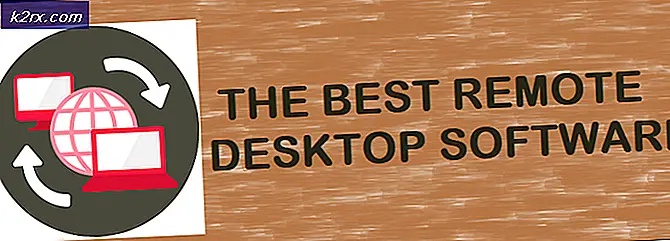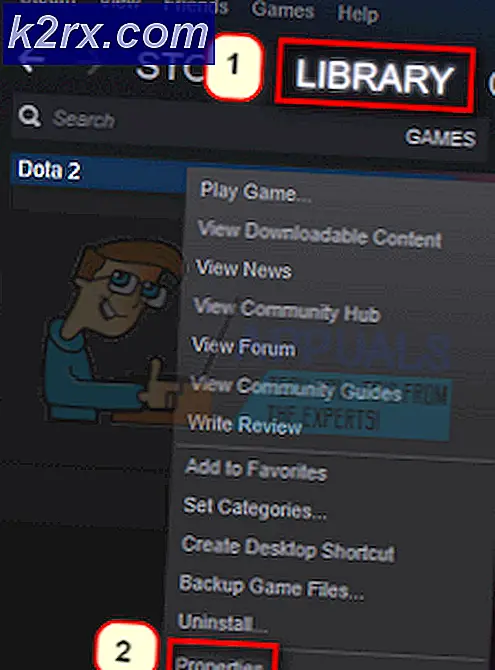FIX: Ett problem har uppstått i BitDefender-hotscanner
Ett problem har uppstått i BitDefender Threat Scanner. En fil som innehåller information. En fil som innehåller felinformation har skapats på c: \ windows \ temp \ BitDefender Threat Scanner.dmp. Du uppmanas starkt att skicka filen till utvecklarna av programmet för vidare utredning av felet.
Popup-pekaren pekar på en Threat Scanner.dmp- fil som är oläslig i anteckningsblocket (i de flesta fall). Om popupen är kvar så startar datorn om efter en stund.
Orsaken till detta fel är Spybots skadade fil. Vanligtvis blir en av dess dll-filer skadade som orsakar problemet.
Metod 1: Kör PATCHEN
Eftersom detta är ett känt problem, har BitDefender en korrigeringsfil som fixar den.
PRO TIPS: Om problemet är med din dator eller en bärbar dator, bör du försöka använda Reimage Plus-programvaran som kan skanna förvaret och ersätta korrupta och saknade filer. Detta fungerar i de flesta fall där problemet uppstått på grund av systemkorruption. Du kan ladda ner Reimage Plus genom att klicka här- Ta reda på versionen av ditt operativsystem se metod 4 ( här ). Hämta och kör sedan korrigeringsfilen som motsvarar din operativsystemarkitektur.
- För 32bit-operativsystem kör denna patch.
- För 64-bitars operativsystem kör denna korrigeringsfilen.
Metod 2: Åtgärda skadade filer
- Klicka på Start (nedre vänstra hörnet) och välj Filutforskare . För Windows 7, klicka på Start och välj Dator eller Den här datorn .
- Skriv C: \ Programfiler (x86) \ Spybot - Sök och förstör 2 i adressfältet längst upp på skärmen.
- Leta reda på filen SDAV.dll
- Om du inte kan hitta filen, gå här och hämta filen därifrån.
- När nedladdningen är klar Leta reda på den nedladdade filen. Högerklicka och välj sedan kopiera .
- Gå till Spybot - Sök och förstör 2- mappen (upprepa steg 2)
- Högerklicka och välj pasta i mappen Spybot - Search & Destroy 2
- Om filen redan är tillgänglig, kontrollera sedan filens storlek. För att göra det, högerklicka på dll och välj egenskaper
- Om storleken inte är 32KB, gå här och hämta filen därifrån.
- Följ stegen från 5 till 7. Men när du klickar på klistra in, välj ersätt filen i destinationen .
Metod 3: Ta bort och installera om
Så här åtgärdar du problemet genom att följa stegen nedan:
- Gå ( här )
- Hämta BitDefender-borttagningsverktyget.
- Kör det, kör det och ta bort BitDefender.
- Återlad BitDefender och installera den.
PRO TIPS: Om problemet är med din dator eller en bärbar dator, bör du försöka använda Reimage Plus-programvaran som kan skanna förvaret och ersätta korrupta och saknade filer. Detta fungerar i de flesta fall där problemet uppstått på grund av systemkorruption. Du kan ladda ner Reimage Plus genom att klicka här